Insightful.io로 생산성을 높이고 하이브리드 팀을 쉽게 추적하세요
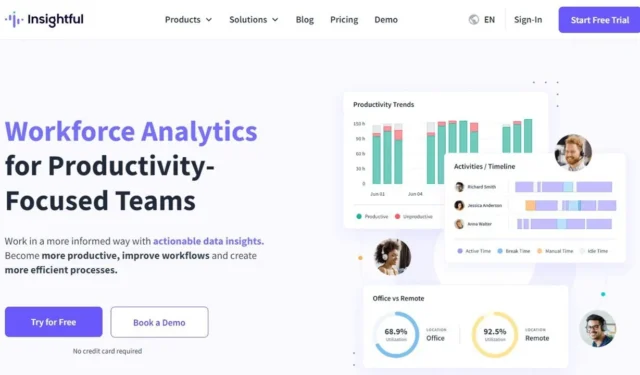
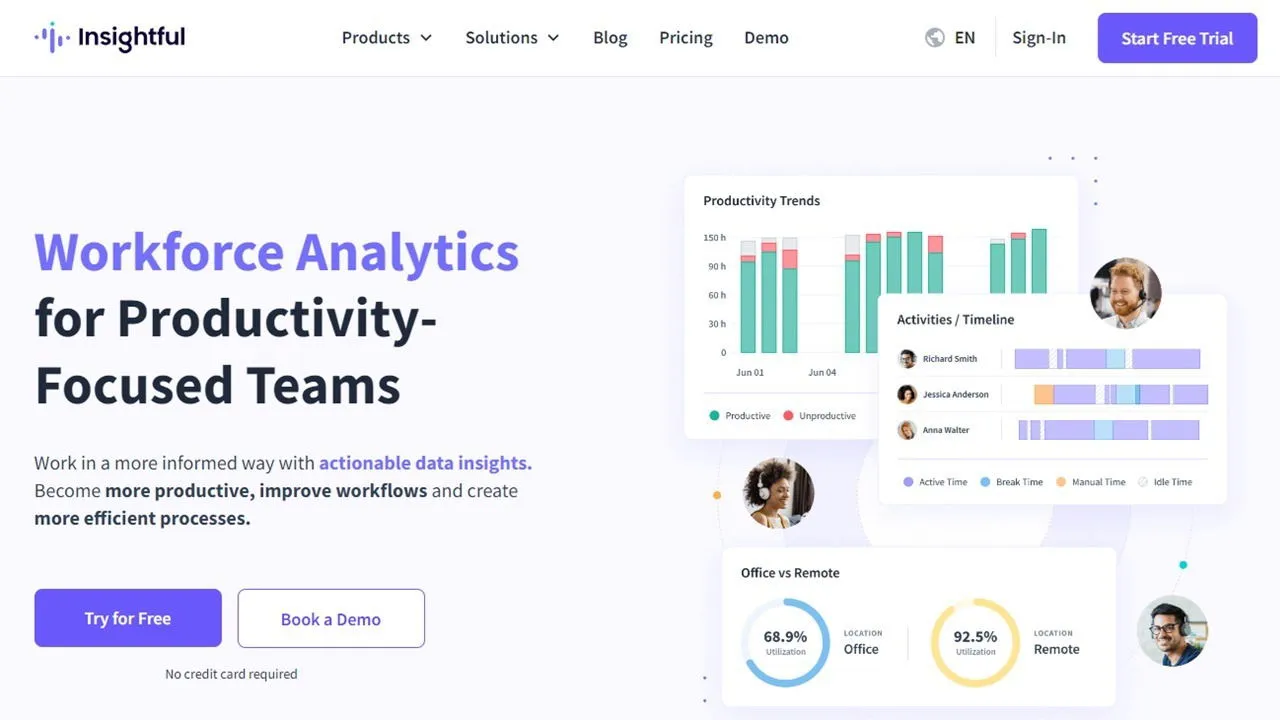
원격 팀을 관리하는 것은 쉽지 않습니다. 특히 모든 사람의 생산성을 유지하려고 할 때 더욱 그렇습니다. Insightful.io와 같은 직원 모니터링 도구를 사용하여 누가 적극적으로 일하고 누가 일하지 않는지 추적하세요. 이를 사용하여 전체 팀의 시간을 추적하고 보고서를 받아 직원들의 업무 방식을 더 잘 이해하세요.
이것은 스폰서 기사이며 Insightful.io에서 가능하게 되었습니다. 실제 내용과 의견은 저자의 단독 견해이며, 게시물이 스폰서일 때에도 편집 독립성을 유지합니다.
Insightful.io란 무엇인가요?
Insightful.io 는 클라우드 기반 직원 모니터링 및 시간 추적 소프트웨어입니다. 회사에서 제공하는 컴퓨터와 개인용 컴퓨터 모두에서 작동합니다. 특정 프로젝트를 진행하는 동안만 또는 수동으로 출근/퇴근을 기록하는 등 사용하려는 추적 유형을 설정하고, 직원을 초대하고, 직원의 시간을 모니터링하기 시작하면 됩니다.
이 도구를 사용하면 직원들이 업무에 더 많은 시간을 할애하는지, 아니면 소셜 미디어나 다른 방해 요소에 시간을 허비하며 보내는지 확인하기 위해 필요에 따라 무작위로 스크린샷을 찍을 수 있습니다.
원격 팀의 경우 직원들이 어떤 시간대에 있든 일정을 쉽게 추적할 수 있는 방법입니다.
초기 추적 및 모니터링 설정
Insightful.io를 시작하는 것은 놀라울 정도로 간단한 과정입니다. 신용 카드가 필요 없는 7일 무료 체험판도 제공합니다. 고용주로 가입하려면 직장 이메일이 있어야 합니다. Yahoo 주소와 같은 개인 이메일은 허용되지 않습니다. 직원은 모든 제공자를 사용할 수 있습니다.
최초 설정 과정에서 Insightful을 회사 컴퓨터에서 사용할지 개인 컴퓨터에서 사용할지 선택하라는 메시지가 표시되고, 그다음 추적 유형을 선택합니다.
추적 유형으로 Manual을 선택했습니다. 직원이 프로젝트를 진행하는 경우에만 시간을 추적하려면 Project-based를 선택할 수도 있습니다 . 소프트웨어가 무엇을 언제 추적해야 하는지 알 수 있도록 프로젝트에 대한 규칙을 설정해야 합니다. Manual 의 경우 , 직원은 사무실에서처럼 출근/퇴근을 기록합니다.
각 시간 추적 유형은 스크린샷을 찍을 수 있게 해줍니다. 시간당 스크린샷 수를 선택하세요. 이를 통해 직원들이 올바른 앱/작업을 하고 있는지 아니면 개인 사이트/앱을 사용하고 있는지 빠르게 확인할 수 있습니다.
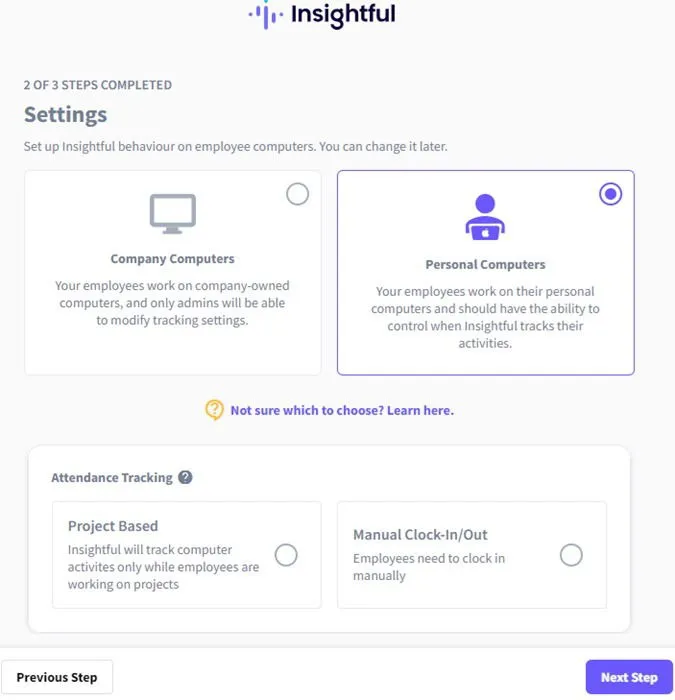
마지막으로 직원을 초대합니다. 먼저 조금 더 설정을 하고 싶다면 이 단계를 건너뛰고 메인 대시보드로 이동하세요. 대시보드 자체는 간단한 탐색과 명확한 메뉴가 있는 깔끔하고 미니멀한 인터페이스입니다. 솔직히 말해서, 몇 분 안에 기본을 배울 수 있을 것입니다.
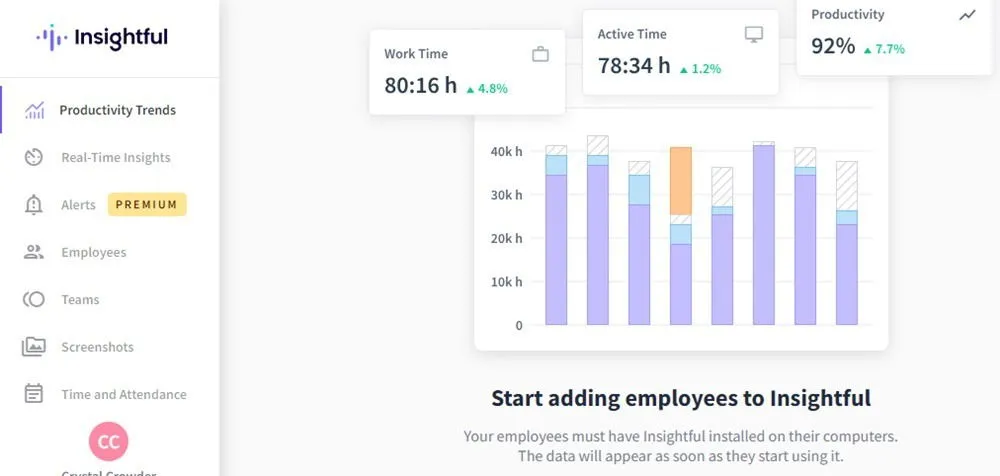
Insightful.io 대시보드 탐색
당연히 직원을 설정하기 전까지는 많은 데이터를 볼 수 없을 것입니다. 그 중요한 단계 이후에 데이터가 실시간으로 채워지기 시작합니다. 대시보드에는 11개의 섹션이 있습니다.
- 생산성 추세 – 하루 또는 특정 기간 동안 생산성, 직원, 팀 및 범주에 대한 전반적인 추세입니다. 이전 날짜와 데이터를 비교할 수도 있습니다.
- 실시간 통찰력 – 모든 직원 목록을 확인하고, 직원이 활동 중인지 아닌지 확인하고, 현재 어떤 앱/사이트를 사용하고 있는지 확인하세요.
- 알림은 직원이 출근하지 않거나 장시간 휴식을 취하는 경우와 같은 알림을 설정하고 검토합니다.
- 직원 – 직원 목록. 급여, 팀, 별칭을 설정합니다. 직원을 클릭하면 차트, 사용한 앱, 스크린샷 등을 포함한 자세한 내용을 볼 수 있습니다.
- 팀 – 설정한 모든 팀의 목록입니다. 기본값은 기본 팀 입니다 .
- 스크린샷 – 선택한 기간의 모든 스크린샷을 봅니다.
- 근무 시간 및 출석 – 모든 직원, 근무 교대 및 출석을 추적합니다.
- 활동 – 직원 활동의 타임라인을 보고, 사용된 모든 앱/사이트의 로그와 각 앱/사이트의 사용 시간을 확인하세요.
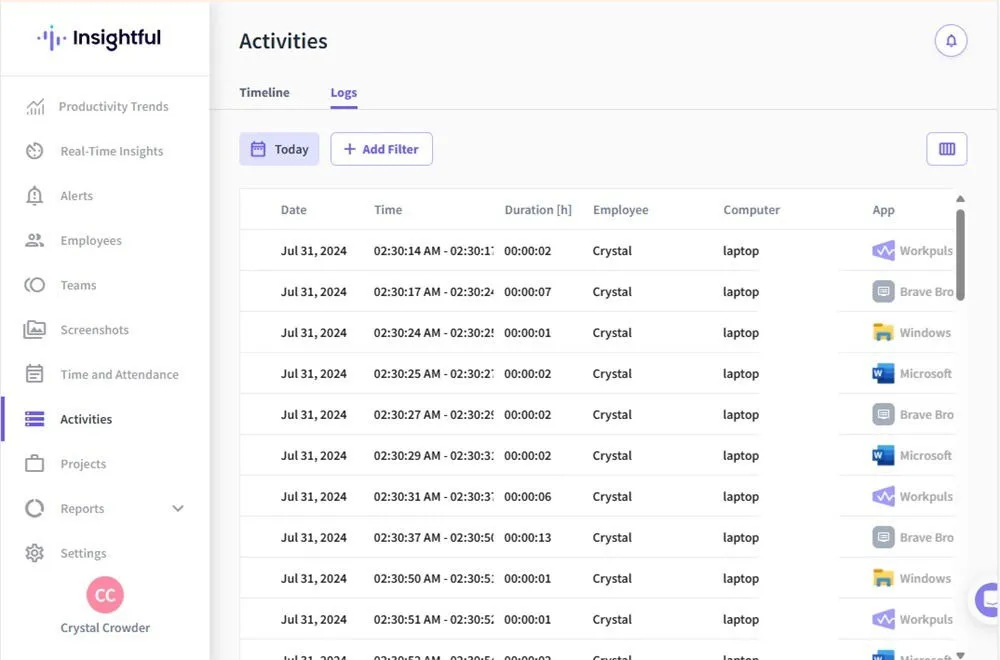
- 프로젝트 – 프로젝트를 설정하고 직원에게 작업을 할당합니다. 직원이 해당 작업과 프로젝트에 얼마나 많은 시간을 사용했는지 자세히 확인합니다.
- 보고서 – 사용된 앱/웹사이트, 작업 유형, 위치에 대한 보고서를 확인하세요.
- 설정 – Insightful.io에 대한 거의 모든 것을 설정하고 사용자 정의합니다. 설정을 검색할 수도 있습니다. 보고서, 시간 추적, 조직 설정, 보안, 개인 정보 보호, 위치 등을 변경합니다.
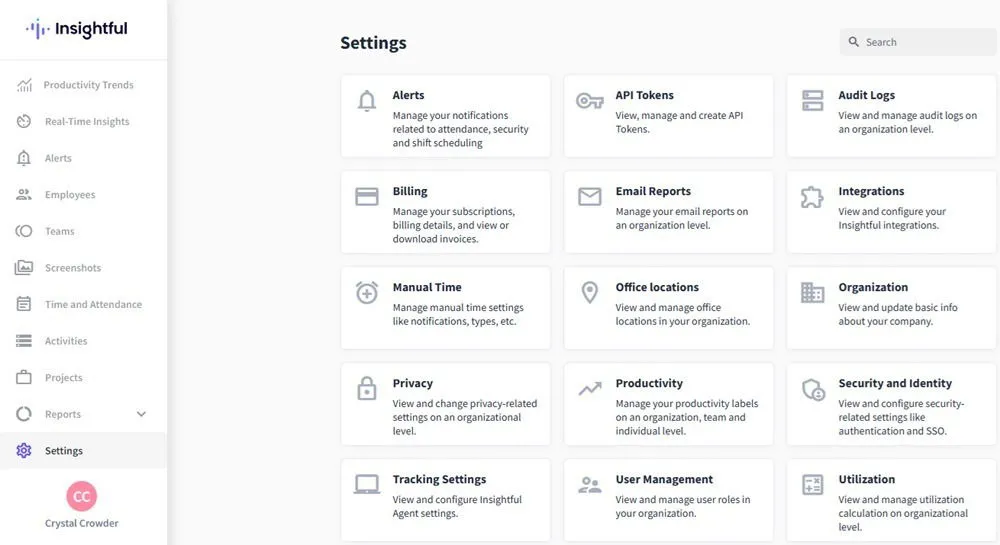
프로젝트 및 작업 할당
직원들이 궤도를 유지하도록 돕기 위해, 그들을 프로젝트와 개별 작업에 할당하세요. 원하는 프로젝트나 작업에 팀이나 개별 직원을 할당할 수 있습니다. 좋은 기능은 프로젝트와의 통합입니다. 현재 Trello나 Asana 또는 다른 인기 있는 프로젝트 관리 도구에 프로젝트가 나열되어 있습니까?
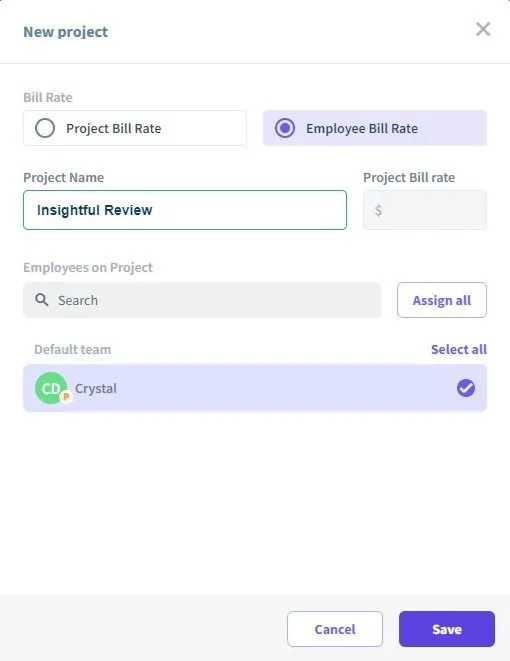
Insightful.io는 다른 수많은 앱과 통합됩니다. 이러한 앱에서 데이터를 가져와 직원이 무엇을 하는지 보다 포괄적으로 살펴보고, 직원이 무엇을 해야 할지 알 수 있도록 작업을 자동으로 채웁니다.
직원이 작업을 보려면 몇 가지 설정을 변경해야 합니다. 설정 섹션에서 추적 설정을 선택 하고 추적 유형을 편집합니다. 직원이 활동을 보고 작업 시간을 추적할 수 있도록 하단의 모든 권한이 체크되었는지 확인합니다.
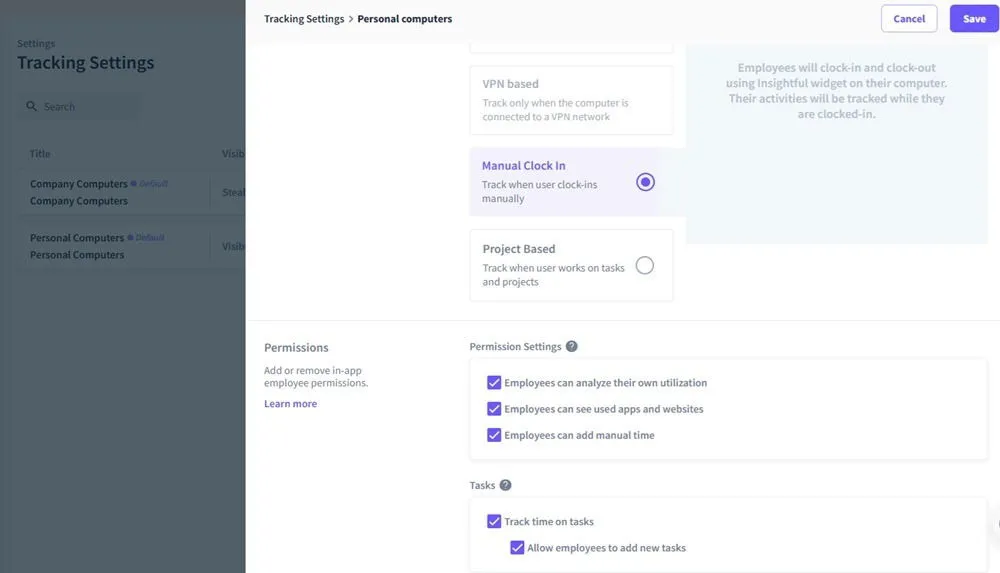
그러면 직원들이 업무의 세부 정보를 보고, 특정 업무를 수행할 때 업무에 출근 기록을 남길 수 있습니다.
직원으로서 Insightful 사용
Insightful.io 플랫폼의 직원 측은 사용하기가 훨씬 쉽지만 설정이 훨씬 적습니다. 저는 Windows 노트북에 데스크톱 추적 앱인 Insightful을 설치했습니다 . 다른 이메일을 사용하여 팀에 초대했습니다. 초대장을 받은 후에는 사용자 이름과 비밀번호를 설정하고 Windows, Mac 또는 Linux 설치 프로그램을 선택하기만 하면 되었습니다.
몇 분 안에 출근할 준비가 되었습니다. 출근은 Clock In 버튼 을 탭하는 것만큼 쉬웠습니다 . 그런 다음 총 시간을 보고 Time Tracking 탭 에서 할당된 작업을 볼 수 있었습니다 .
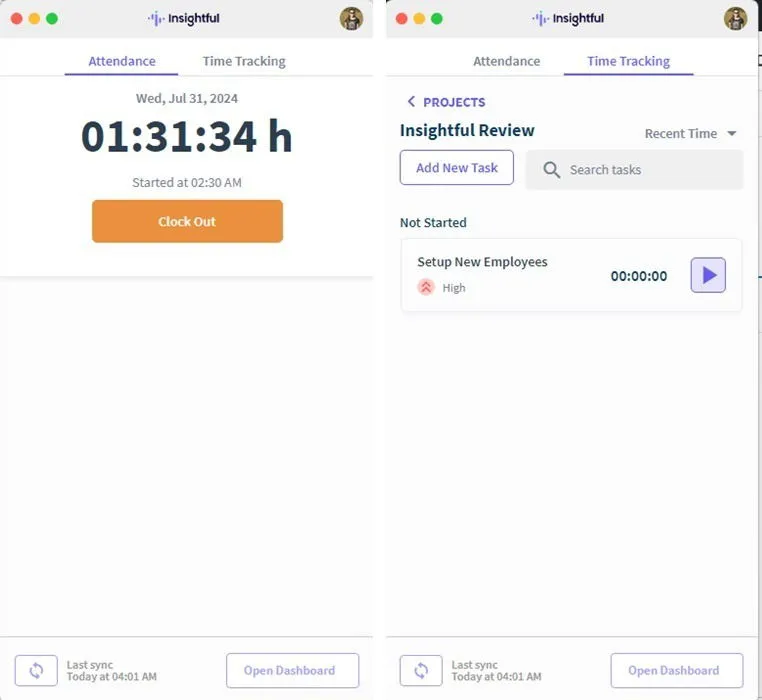
직원들은 Insightful 앱 에서 액세스할 수 있는 자체 웹 기반 대시보드도 가지고 있습니다 . 대시보드는 메인 대시보드와 비슷하며, 직원들의 활동, 출석, 사용한 앱과 사이트에 대한 보고서를 보여줍니다. 이는 직원들이 생산성을 높이기 위해 자신의 시간이 어디에 사용되는지 확인하는 데 도움이 되는 좋은 방법입니다.
메인 대시보드와 마찬가지로 직원은 자신의 활동을 보려면 이름만 클릭하면 됩니다. 직원은 필요한 경우 수동으로 시간을 업데이트할 수도 있습니다. 물론 회사는 이러한 세부 정보를 검토하고 필요에 따라 편집할 수 있습니다.
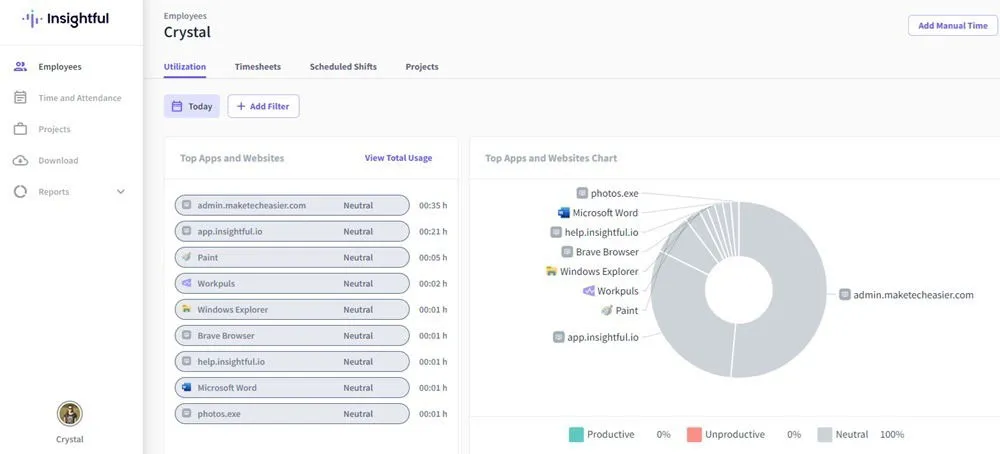
시간 추적을 위해 Insightful 사용
저는 다른 직원 모니터링 도구를 사용해 보았는데, Insightful이 설정과 관리가 가장 쉽습니다. 복잡한 설치가 없고, 설정도 그 어느 때보다 간단합니다.
예를 들어, Insightful을 설치 하고 출근했을 때 내 활동이 Insightful 대시보드(회사 보기)에 즉시 나타났습니다. 정기적으로 스크린샷이 튀어나와서 검토할 수 있었습니다. 그리고 직원의 관점에서 볼 때, Insightful 앱에서는 방해 요소가 없었고 스크린샷이 찍히는 것을 전혀 알아차리지 못했습니다.
생산적인 시간을 완전히 보려면 Insightful에서 생산적인 것으로 간주하는 것을 알 수 있도록 태그, 사이트 및 앱을 설정해야 합니다. 그렇지 않으면 직원이 적극적으로 사용하는 것과 함께 활성 및 유휴 시간만 볼 수 있습니다. 생산성 추세는 실시간으로 변경되어 모든 팀과 직원에 대한 개요를 보여줍니다.
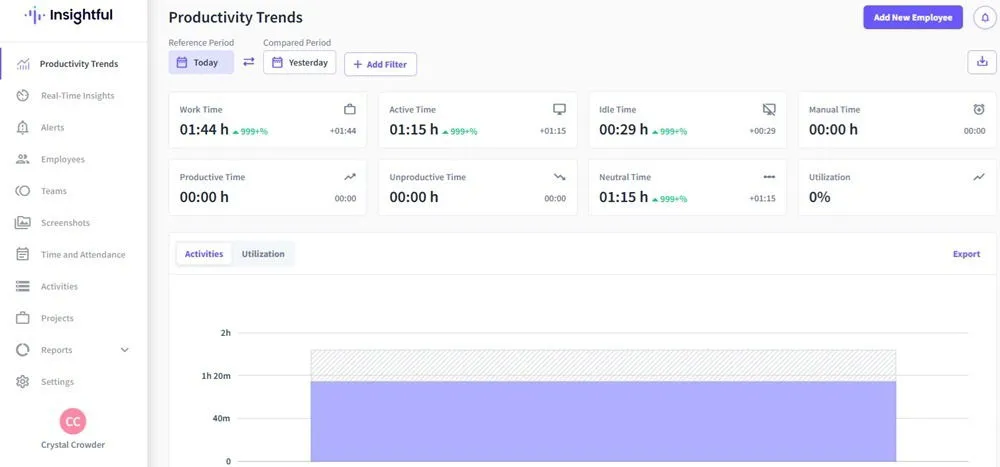
물론, 직원 과 팀을 확인 하여 자세한 내용을 볼 수 있습니다. 직원을 클릭하면 모든 스크린샷이 한곳에 표시됩니다.
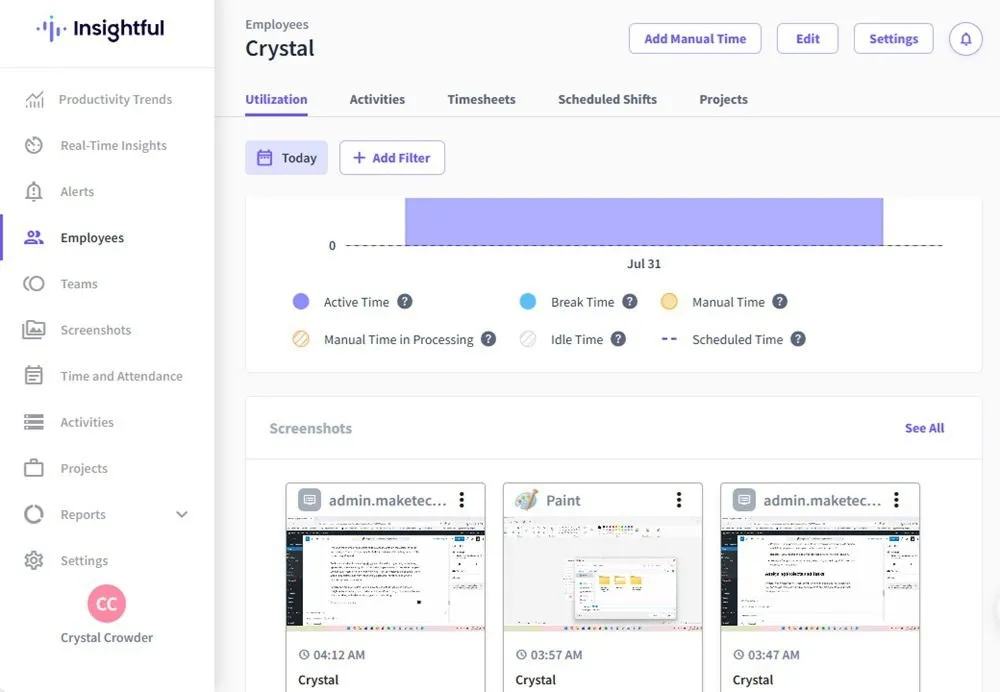
Insightful.io 가격
무료 체험 후 프리미엄 플랜을 선택하세요. 선택할 수 있는 플랜은 네 가지이며, 추가 기능도 있습니다.
- 생산성 관리 – $6.40/사용자/월 – 대부분의 추적 및 참석 기능이 포함되지만 프로젝트와 작업은 포함되지 않습니다.
- 시간 추적 – 사용자당 월 8달러 – 생산성 관리 의 모든 기능이 포함되어 있으며 프로젝트 및 작업 관리도 가능합니다.
- 프로세스 개선 – $12/사용자/월 – 이전 플랜의 모든 내용이 포함되어 있으며 프로세스 최적화 및 워크플로 데이터도 제공합니다.
- Enterprise – 사용자 정의 가격 – 모든 다른 기능, 애드온, 추가 보안 기능 및 더 나은 고객 서비스 옵션이 포함됩니다.
프리미엄 애드온을 사용하면 더 많은 스크린샷, 화면 녹화, 강화된 보안, 심지어 데이터웨어하우스 통합과 같은 추가 기능을 사용할 수 있습니다.
자세한 추적 및 쉬운 관리
개인적으로 저는 Insightful.io를 사용하는 것을 좋아했습니다. 추적이 정확했고, 유휴 시간도 포함되었습니다. 제가 사용하자마자 앱과 사이트가 대시보드에 바로 나타났습니다. 게다가 경영진과 직원 모두에게 사용하기 쉽고 이해하기 쉽습니다. 현장에서 생산성을 향상시키거나 원격 직원을 더 잘 관리하고 싶든, Insightful이 해결해 드립니다.
무료 체험판으로 시작하여 모든 것이 어떻게 작동하는지 확인하세요. 대부분의 기능이 체험판에 포함되어 있어 가장 필요한 기능을 확인하는 데 도움이 됩니다. Insightful.io를 사용해 생산성을 높이고 팀을 더 잘 관리하세요.


답글 남기기